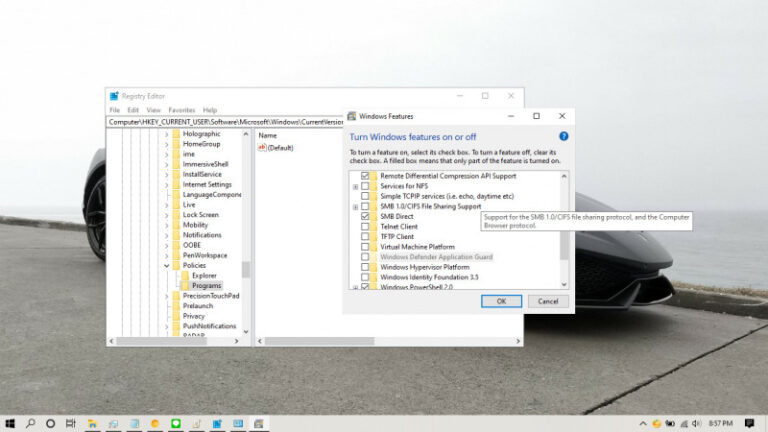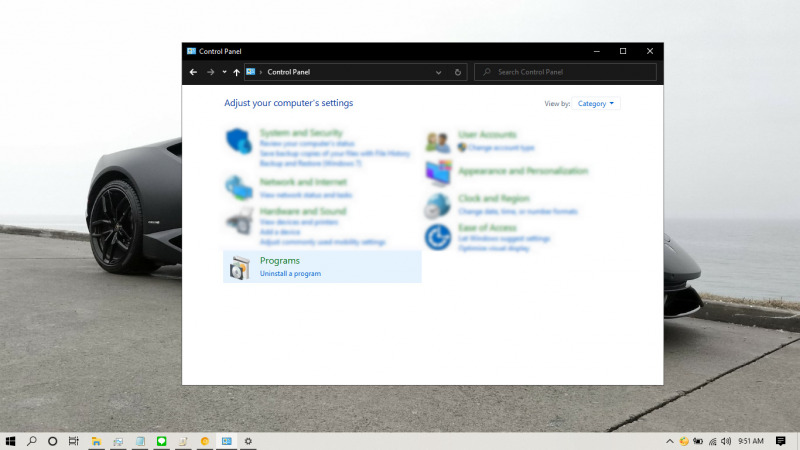
Di Control Panel, kamu bisa membuka menu Programs yang mana didalamnya terdapat beberapa submenu yang bisa kamu buka seperti Uninstall a program, Turn Windows feature on or off, dan View installed updates.
Pada kasus tertentu, ada baiknya kamu menyembunyikan halaman ini terlebih jika komputer kamu biasa diakses banyak orang. Dengan menyembunyikan menu Programs ini, maka dapat mencegah orang untuk mengutak-atik pengaturan yang ada tanpa sepengetahuan kamu.
Baca juga tutorial Windows lainnya:
- Cara Berpindah Tema di Windows 10 secara Otomatis dengan Script
- Cara Mengunci Taskbar dengan Registry Editor
- Cara Convert FAT32 ke NTFS tanpa Kehilangan Data
- Cara Menginstal Group Policy Editor di Windows 10 Home
- Memahami Penamaan dalam File ISO Windows
- Cara Memperbaiki Master Boot Record (MBR) di Windows 10
- Cara Membatasi Bandwidth Windows Update pada Jam Tertentu di Windows 10
Memblokir Menu Programs pada Control Panel
- Buka Group Policy Editor.
- Navigasi ke User Configuration > Administrative Templates > Control Panel > Programs
- Pada panel kanan, klik 2x pada opsi Hide the Programs Control Panel.
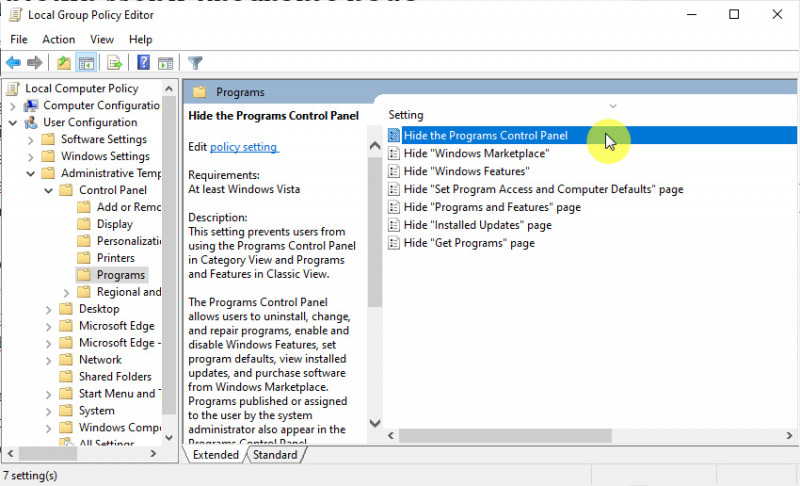
- Klik opsi Enabled dan klik OK untuk menyimpan pengaturan.
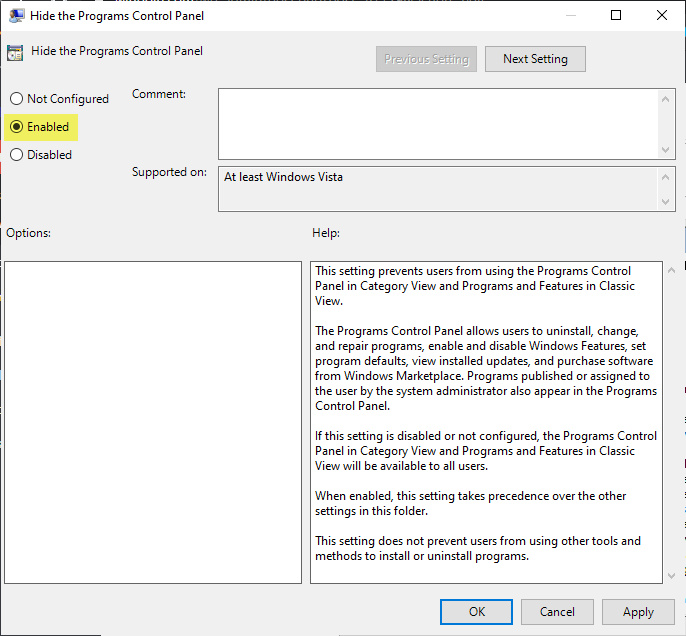
- Done.
Perubahan akan langsung terasa tanpa perlu melakukan restart, dimana semua submenu pada menu Programs tidak akan bisa kamu akses.
Kamu bisa mengikuti langkah-langkah yang sama seperti diatas dan mengganti opsi menjadi Not Configured pada langkah ke-4 untuk mengembalikan pengaturan seperti semula.
Tutorial ini dapat kamu aplikasikan pada Windows Vista, Windows 7, Windows 8.x, dan Windows 10.